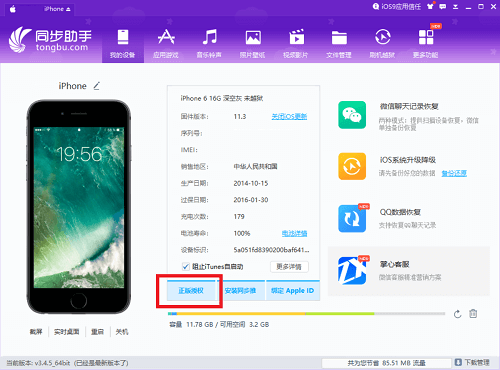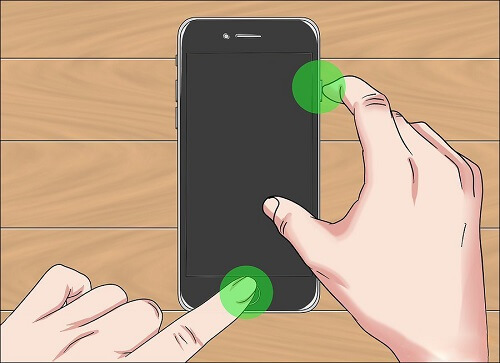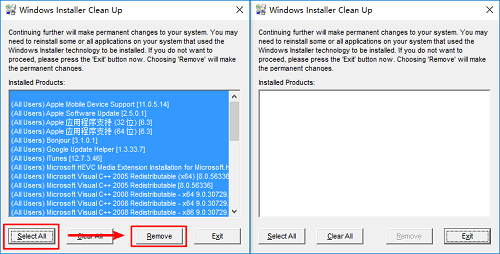在一般情况下,我们给自己电脑的C盘分的空间都是有限的。毕竟很多人都习惯于将软件、还有资料存到其他盘。不过,随着系统使用时间的增加,我们会发现c盘空间越来越小,有些人的c盘甚至还飘红警报了。那遇到这种情况,我们该如何对c盘进行清理呢?
其实关于c盘清理,下载火(xiazaihuo.com)纯净系统之家网之前就已经给大家分享过一篇文章了《c盘哪些文件可以删除?win10删除hiberfil.sys文件节省c盘空间》。只不过当时只讲了一方面,太过片面,并没有讲完整。所以,这次下载火(xiazaihuo.com)纯净系统之家网就再补充讲解下c盘的清理方法。
当然,有些人可能会说,c盘不够了,扩容就行。但是扩容仅仅只是治标不治本的方法,考虑到长远,还是要学会清理的方法。
c盘空间越来越小的解决办法
如果你仅仅只是浅层次地清理下c盘,完全可以使用系统自带的“磁盘清理”功能。我们只需要右键c盘,选择属性,就可以看到“磁盘清理”功能的按钮了。只不过此方法,只能将表面的垃圾文件清理掉。如果你需要深度清理c盘,还需要看下文。

我们都知道,Windows系统一直都会自动更新,其实系统下载的补丁也占用了c盘很多空间。系统补丁的下载目录是在【C:\Windows\SoftwareDistribution\Download】,我们只需要进入该目录,将里面的垃圾直接删除,就可以省下很多空间。
另外,我们还可以清理下软件的缓存数据,具体路径是在【C:\Users\个人用户名\AppData\Local\Temp】。需要注意的是AppData下的文件不要乱删,就temp文件夹下的文件可以安全删除。
如果我们能养成定期清理c盘这两处的垃圾,c盘基本就不会满了。当然,前提是你不要将很多软件游戏等装入c盘,不然再怎么清理都没用。
好了,本文的内容,到此就结束了。下载火(xiazaihuo.com)纯净系统之家网觉得,这种技巧性的东西,不管如今你需不需要,都可以看看,说不定哪天就用上了呢!
本篇电脑技术文章《c盘空间越来越小怎么办?win10系统c盘满了手动清理方法》由下载火(xiazaihuo.com)纯净系统之家网一键重装软件下载平台整理发布,下载火系统重装工具网可以一键制作系统启动盘,也可在线一键重装系统,重装好的系统干净纯净没有预装软件!淘宝确认收货后运费险失效了怎么办?运费险失效激活方法
如今电商的发展速度非常快,相信很多人都有在淘宝上买过东西,有些人甚至是常客。不过,我们在日常的购物过程中,总会遇到各种各样的问题。这次,系统迷就来讲讲关于淘宝运费险的事情。 淘宝运费险是为了节省退货产生的运费而存在的。对于买家而已,可谓是一项神器,对于卖家而言,也可以更好地提升服务,毕竟赔付的运费是保险公司出的,可谓